编辑:秩名2020-08-05 10:33:38
Win7电脑打开浏览器提示有限的访问权限怎么回事很多小伙伴都不清楚,接下来小编带来解决Win7电脑打开浏览器提示有限的访问权限的方法讲解。希望可以帮助到大家。
第一步,鼠标右键点击“计算机”,在弹出的菜单栏中,找到“管理”选项,点击进入,随即屏幕会弹出“计算机管理”窗口;
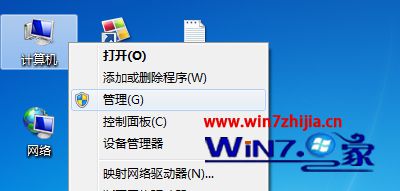
第二步,我们在“计算机管理”窗口中,在“服务和应用程序”菜单下找到“服务”选项,选择它,窗口右侧将会出现一列服务列表;
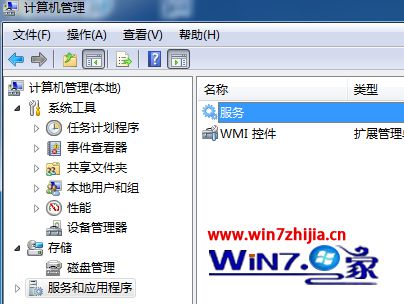
第三步,通过开启DHCP Client服务,系统下的网络将会自动获取IP地址。我们可以通过双击DHCP Client,在弹出的对话窗里选择启动,点击“确定”按钮,退出即可。
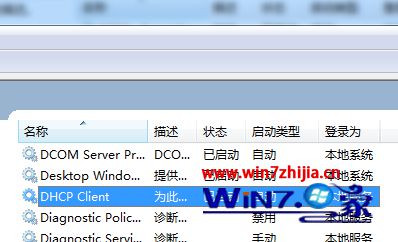
以上就是iefans网小编为大家带来的解决Win7电脑打开浏览器提示有限的访问权限的方法讲解,喜欢的小伙伴们请大家继续关注IE浏览器中文网。